Windows11 タッチパッドのスクロールを変更したい
タッチパッドの2本指のスクロールを逆にしたい
MacBook Proから色々あってWindowsのノートパソコンに買い替えました。MacからWindowsに戻った理由はまた時間があるときに記事にしたいと思います。
ノートパソコンの初期設定をしていて違和感を感じたのは、タッチパッドで指二本で下にスクロールすると上に移動するして、上に移動すると下に画面がスクロールします。
これは、macOSでも初期設定はこの動きだったと思います。
タッチパッドのスクロール設定で変更できるので、その方法を紹介します。
タッチパッドのスクロール方向を設定する
私の機種は、Lenovoの「lenovo c340」の機種です、その機種での設定方法です。
タッチパッドの設定ですので使用されているノートパソコンの機種によって異なると思います。
1.Windowsキーをクリックして、「設定」のアイコンをクリックします
2.左側のメニューで「Bluetoothとデバイス」→「タッチパッド」の順に選択します
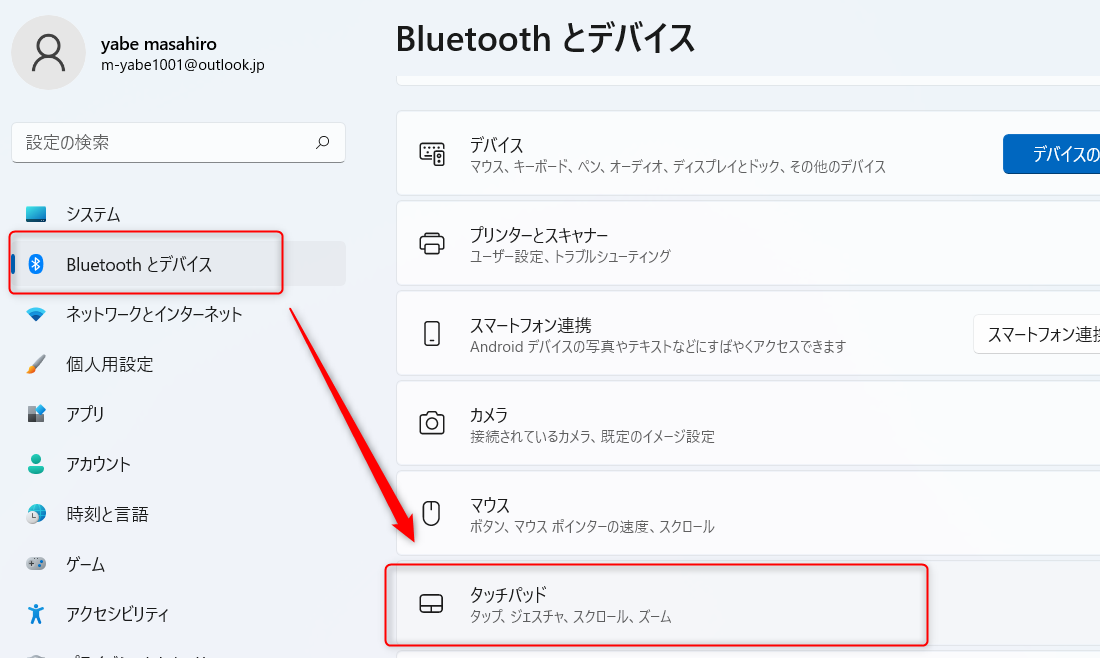
3.真ん中にある項目で「スクロールとズーム」を選択して詳細な内容を表示します
4.スクロールとズーム 設定内のスクロール方向を「ダウンモーションで上にスクロール」から「ダウンモーションで下にスクロール」に変更すると、2本の指でタッチパッドを下へ滑らすと下にスクロールします。
- 「ダウンモーションで上にスクロール」で、2本の指でタッチパッドを下へ滑らすと上にスクロールします。タブレッドのような動きです
- 「ダウンモーションで下にスクロール」で、2本の指でタッチパッドを下へ滑らすと下にスクロールします。マウスの真ん中ボタンをスクロールしたような動きです
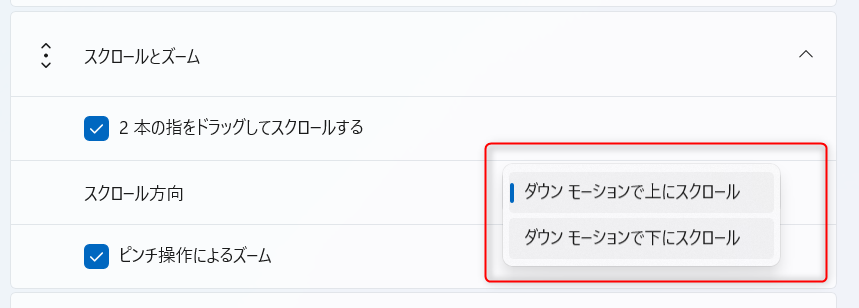
※ Windows10用の記事でしたが、Windows11の設定内容に変更しています

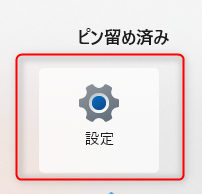
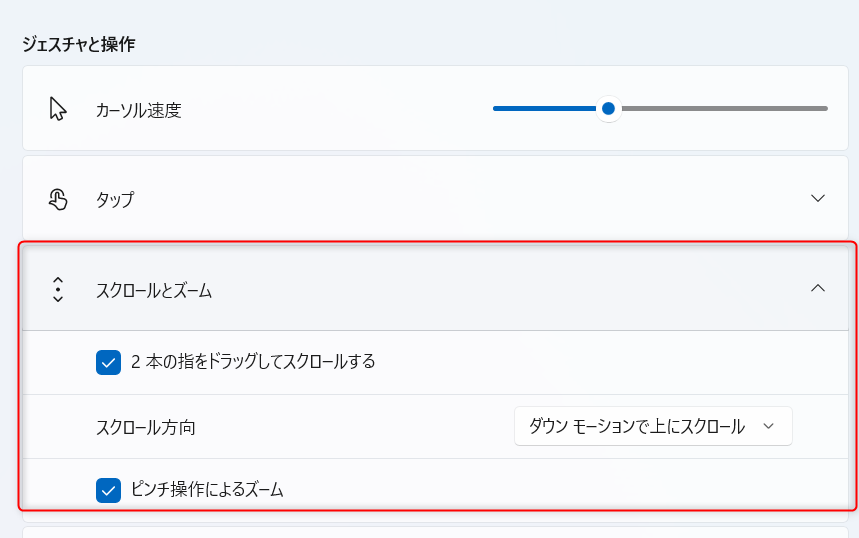


“Windows11 タッチパッドのスクロールを変更したい” に対して1件のコメントがあります。